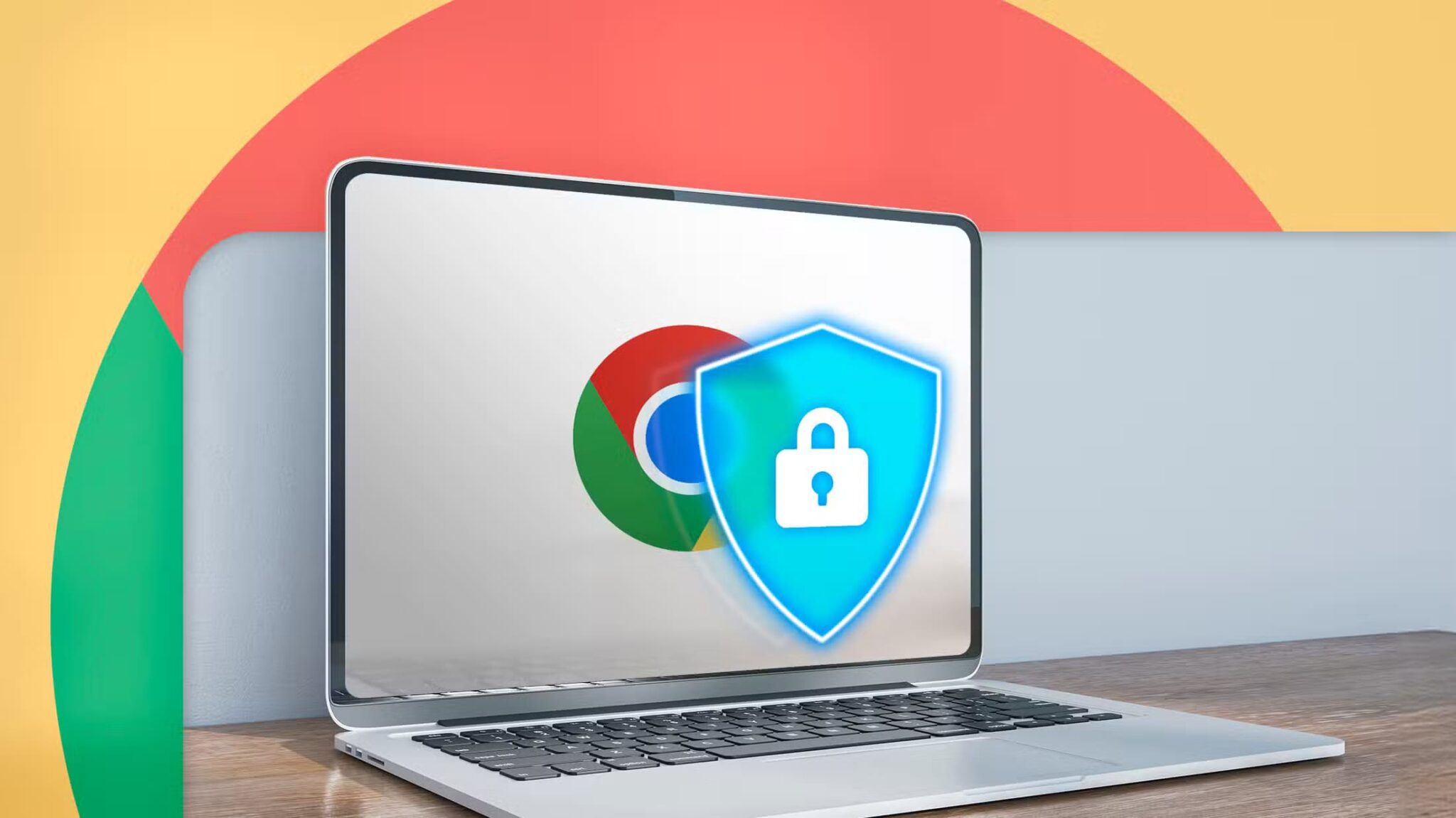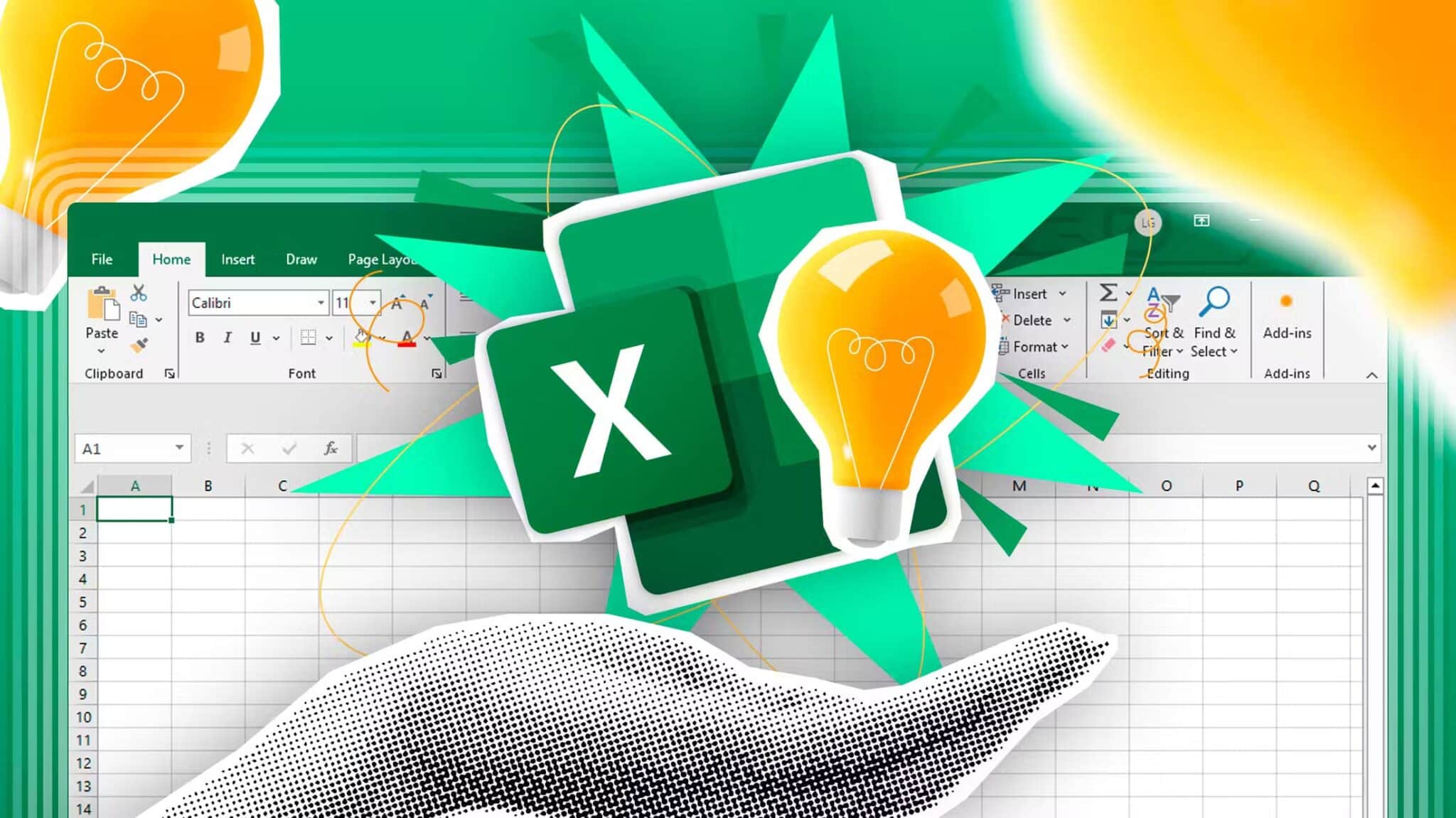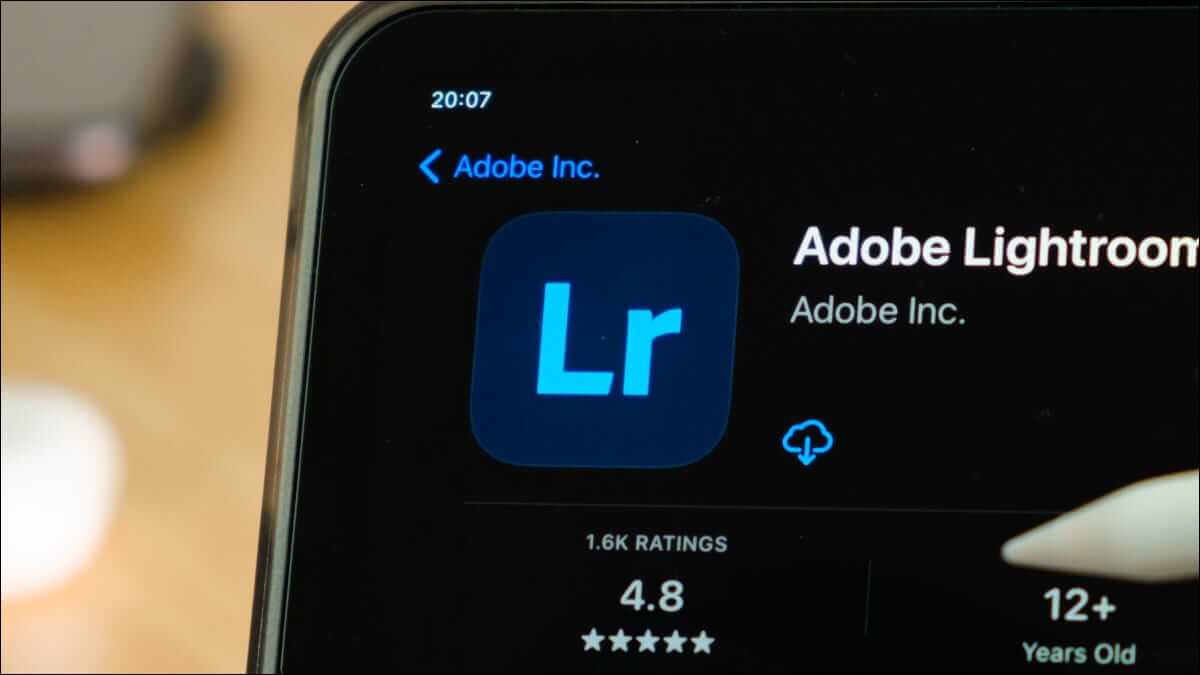Если вы регулярно пользуетесь Facebook Messenger, то знаете, что удаление сообщений не является основной функцией Facebook. Эта функция автоматически исчезает, когда чаты заканчиваются, а встроенная функция удаления работает ужасно медленно. К счастью, некоторые расширения для браузера позволяют массово удалять сообщения в Facebook Messenger.
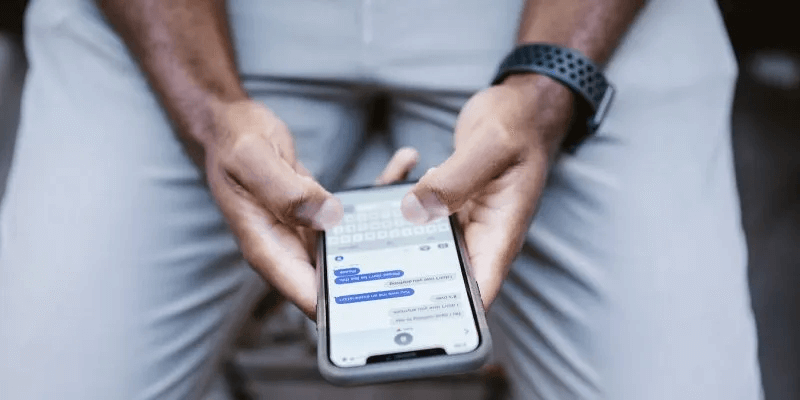
Отказ от ответственности: Интернет навсегда
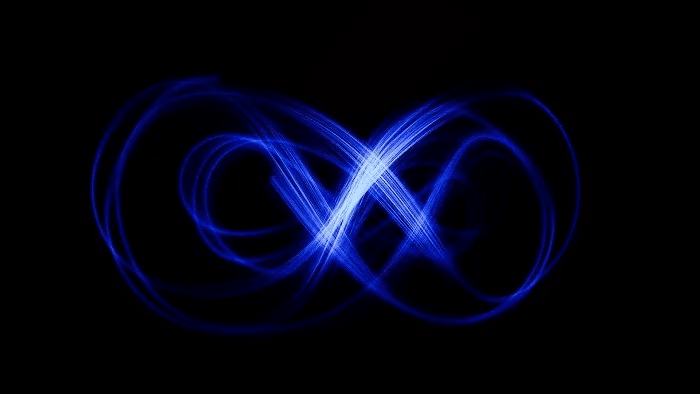
К сожалению, поскольку вы не единственный участник этих переписок, удаление сообщений с вашей стороны мало что значит. У другого участника они всё ещё хранятся в его аккаунте Facebook, и даже если все удалят переписку, записи могут всё ещё находиться где-то на серверах Facebook. Поскольку Facebook не… зашифрованный По умолчанию сквозной (хотя вы можете Включить эту опцию), сообщения, которыми вы обмениваетесь, скорее всего, останутся в виде обычного текста на протяжении всего срока существования обеих учетных записей.
Вы действительно хотите удалить эти сообщения?
Если ваша главная цель — просто гарантировать, что никто, имеющий доступ к вашему Facebook, не сможет взломать историю ваших сообщений, полное удаление — определённо лучший вариант. Однако, если вы просто хотите очистить свой захламлённый почтовый ящик, вам стоит рассмотреть вариант «архивирование». На компьютере наведите курсор на нужный чат, нажмите на появившиеся три точки, а затем выберите «архивирование».
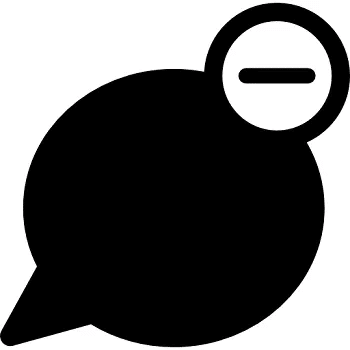
Чтобы открыть эту опцию на мобильном устройстве, нужно нажать и удерживать сообщение. Это перенесёт чат в отдельную папку, где ваши старые сообщения будут безопасно храниться отдельно от новых.
Но если вы больше не хотите видеть эти сообщения, у вас нет другого выбора, кроме как удалить их из своего почтового ящика, выполнив один из следующих методов.
1. Удаление сообщений Facebook Messenger: официальный, но медленный способ
Этот метод позволяет вам удалять целые цепочки чатов из Facebook на вашем компьютере или мобильном устройстве.
- Открыть Facebook На вашем компьютере перейдите в Коммуникатор.
- Найдите конкретный чат, который вы хотите удалить.
- Парить Беседа и щелкните Три вертикальные точки которые появляются.
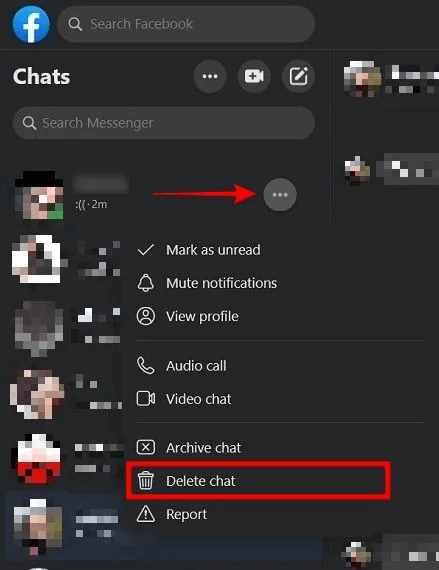
4. Выберите Удалить чат Из появившегося раскрывающегося меню.
5. Появится предупреждение о том, что удаление переписки невозможно отменить. Нажмите Удалить чат Для подтверждения.
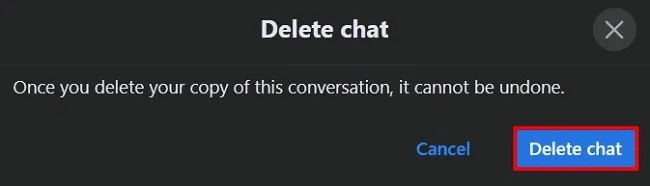
6. На мобильный:Перейдите в соответствующую ветку чата и нажмите на нее, удерживая.
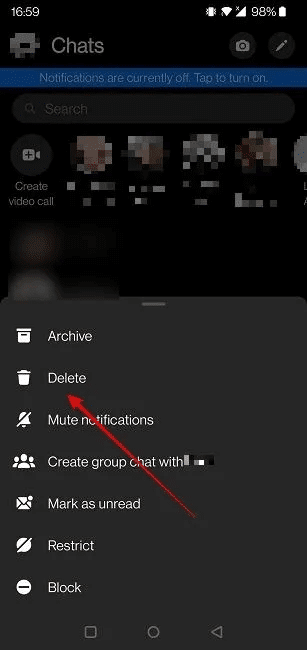
7. Выберите "удалять" В меню, которое появляется снизу.
8. Щелкните на "удалять" И снова все готово.
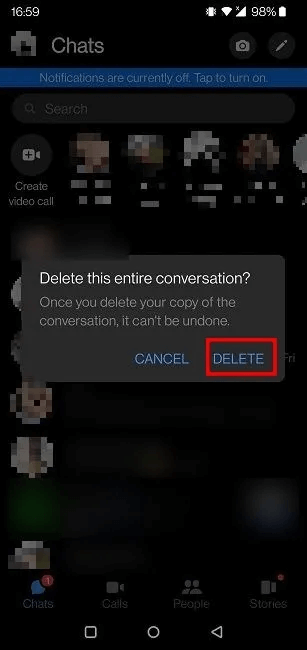
К сожалению, этот метод по-прежнему позволяет удалять только одну ветку чата за раз. Важно отметить, что если собеседник ответит, откроется новая ветка чата. У собеседника останется общая ветка с вами, и ваше решение удалить переписку никак на него не повлияет.
2. Удалить сообщения Facebook Messenger: быстрый способ
Несомненно, удалять сообщения в Facebook по одному — скучно, и через какое-то время вы, вероятно, сдадитесь, когда покажется, что этому нет конца. Вот тут-то и пригодится расширение для Google Chrome. ЛОЦЭто очень удобно. Благодаря этому расширению у вас теперь есть возможность Один щелчок Удалите всю историю сообщений раз и навсегда.
- Начните загрузку и установку дополнения. Chrome в вашем браузере.
- После установки нажмите Добавить значок рядом с адресной строкой. Вы перейдете в панель управления.
- В левом меню коснитесь "Инструменты" Чтобы показать больше вариантов.
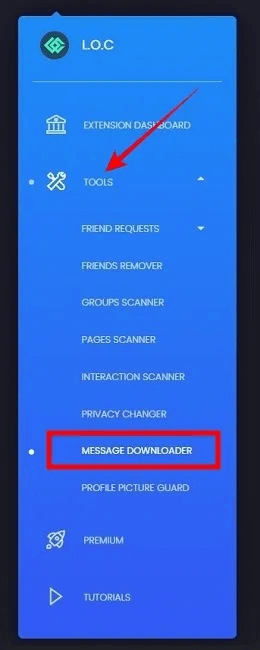
4. Выберите Загрузка сообщений.
5. Вы увидите список всех ваших сообщений. Отметьте галочками те, которые хотите удалить, и нажмите кнопку. "удалять" в правом верхнем углу.
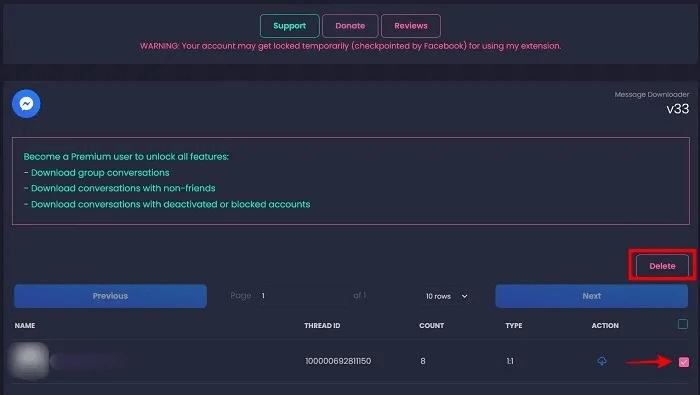
6. Проверьте свой почтовый ящик Facebook, чтобы увидеть, были ли удалены сообщения.
Самое лучшее в этом расширении то, что оно позволяет вам удалять определенные цепочки сообщений и не удаляет все ваши сообщения (хотя это возможно).
Как и в предыдущем методе, удалённые сообщения исчезнут только с вашей стороны. Если другой абонент отправит вам новое сообщение, появится новая цепочка сообщений, хотя вы не сможете увидеть свои старые сообщения.
3. Попробуйте стороннее приложение для удаления сообщений Facebook Messenger.
Если у вас есть устройство Android, вы можете использовать стороннее приложение под названием Удалить сообщения в Messenger сразу Для массового удаления сообщений в Facebook. Хотя установка и использование сервиса бесплатны, он содержит рекламу, хотя её и не слишком много. Если вас это действительно беспокоит, вы можете перейти на платную версию.
- После установки откройте Приложение На своем телефоне нажмите на карту «Удалите обычные разговоры».
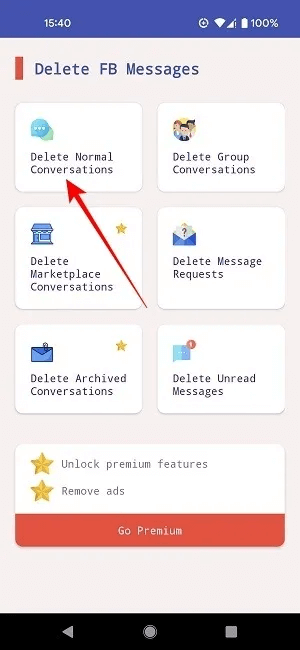
2. Войти с помощью Учетные данные Facebook.
3. На экране появятся ваши сообщения в Facebook. Имейте в виду, что приложение сначала отобразит самые популярные сообщения, даже если они не самые последние.
4. Отсюда вы можете легко выбрать цепочки сообщений, которые вы хотите удалить, установив флажки рядом с ними.
5. После завершения нажмите кнопку. Удалить беседы.
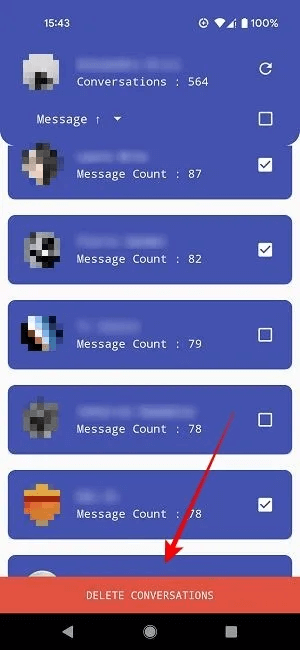
6. Это займет несколько секунд, но как только вы увидите сообщение «Все выбранные беседы успешно удалены», нажмите на кнопку "Назад".
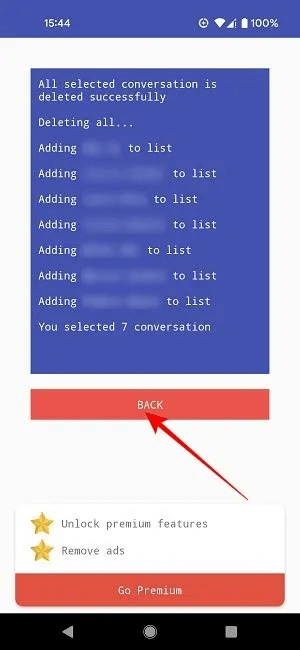
7. Проверьте свой Facebook Messenger. Все удалённые сообщения должны исчезнуть.
4. Быстрое удаление из Messenger Web
Хотя это не обязательно массовый вариант, вы можете быстро удалить сообщения в Messenger, независимо от того, делаете ли вы это на компьютере или мобильном устройстве. Это может быть решением, если вы не хотите устанавливать приложение или расширение. Однако, если вы хотите удалить большое количество сообщений, вероятно, лучше использовать один из трёх других методов, описанных выше.
- Найдите сообщение которые вы хотите удалить, затем нажмите Три точки который отображается слева от сообщения.
- Выберите вариант "Удаление".
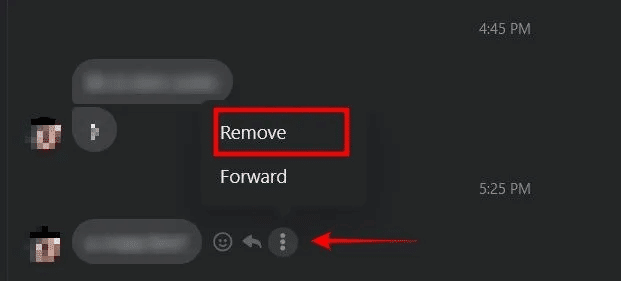
3. Здесь отображаются две опции: «Удалить для всех» و «Удалить для вас».
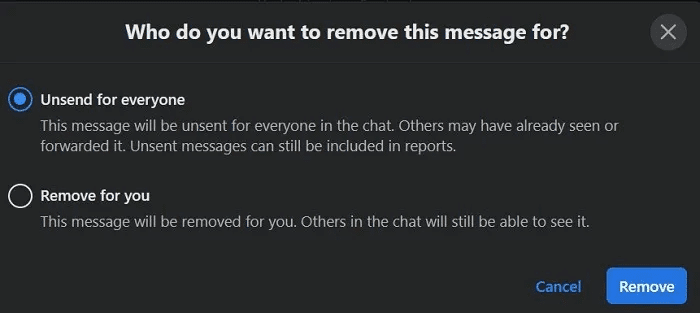
Примечание: если вы удалите сообщение для всех, получатель узнает об этом, но не сможет увидеть его содержимое.
Эта опция применяется к отправленным вами сообщениям. Если вы хотите удалить определённые сообщения, отправленные другим абонентом, они будут удалены только для вас, а не для вас.
5. Быстрое удаление из Messenger Desktop
Как и браузер, он содержит Приложение Messenger для Mac на рабочем столе По моему выбору «Удалить для вас» و «Удалить для всех». В приложении нет функции массового удаления, но в экстренной ситуации удаление отдельных сообщений по одному может быть удобно. Аналогичные функции доступны. Для Windows-приложений Итак, помните, что приложения — это быстрый способ быстро удалить сообщения, не удаляя всё сразу. Просто щёлкните правой кнопкой мыши по нужному сообщению, чтобы открыть доступные варианты.
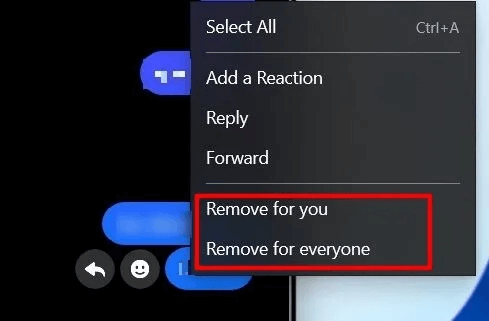
6. Быстрое удаление из приложений Messenger
К сожалению, использование приложения Messenger, принадлежащего Facebook, на устройствах iOS и Android не позволяет осуществлять пакетное удаление, но в нем добавлены те же возможности, что и на веб-сайте и в приложениях для Mac/Windows.
- Вместо того, чтобы щелкнуть правой кнопкой мыши настольные приложения Нажмите и удерживайте любое сообщение, которое вы хотите удалить/отправить.
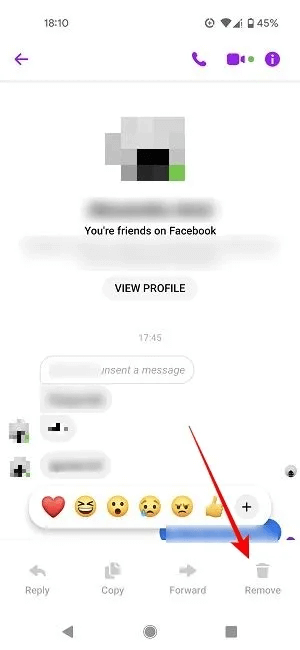
2. Выберите "Удаление" Из вариантов, представленных ниже.
3. Выберите вариант «Отменить отправку» أو «Удаление для вас».
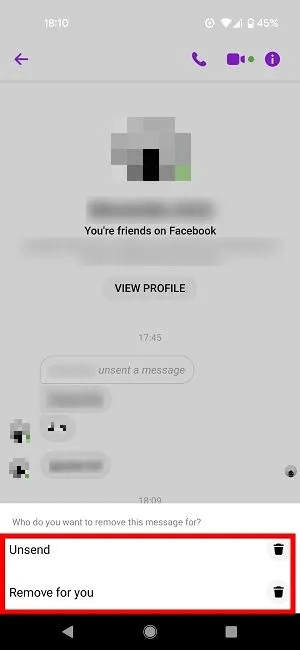
Часто задаваемые вопросы
В1. Можно ли восстановить удаленные сообщения Facebook?
отвечать. Ваши сообщения в Facebook не исчезают навсегда после удаления. Вы можете восстановить их, запросив загрузку информации из Facebook. Перейдите в раздел «Настройки и конфиденциальность» -> «Настройки» -> «Информация Facebook» в браузере. Нажмите «Просмотр» рядом с пунктом «Загрузить информацию». Если вы хотите просматривать только чаты, нажмите кнопку «Добавить» рядом с пунктом «Сообщения» в разделе «Популярные загрузки».
В2. Как зашифровать сообщения на Facebook?
отвечать. Как упоминалось выше, Facebook позволяет шифровать ваши разговоры, но эта функция не включена по умолчанию, как в Другие чат-приложения, такие как WhatsAppВместо этого вам придётся включить её вручную. Facebook называет эту опцию «Секретные беседы». Чтобы использовать её, вам нужно включить её для каждого чата, нажав маленькую кнопку «i» в верхнем углу окна чата, а затем выбрав «Перейти к секретной беседе».
В3. Приведет ли блокировка кого-либо в Messenger к автоматическому удалению его сообщений?
отвечать. Нет, даже если вы заблокируете кого-то в Messenger, ваша переписка сохранится в чатах, пока вы её не архивируете или не удалите. Заблокированные вами пользователи не смогут отправлять новые сообщения. Однако вы сможете общаться друг с другом в общих группах, если не покинете их. Обратите внимание, что блокировка кого-то только в Messenger не означает, что вы заблокировали его. Я заблокировал его на Фейсбуке. , поэтому вы по-прежнему сможете просматривать его профиль.